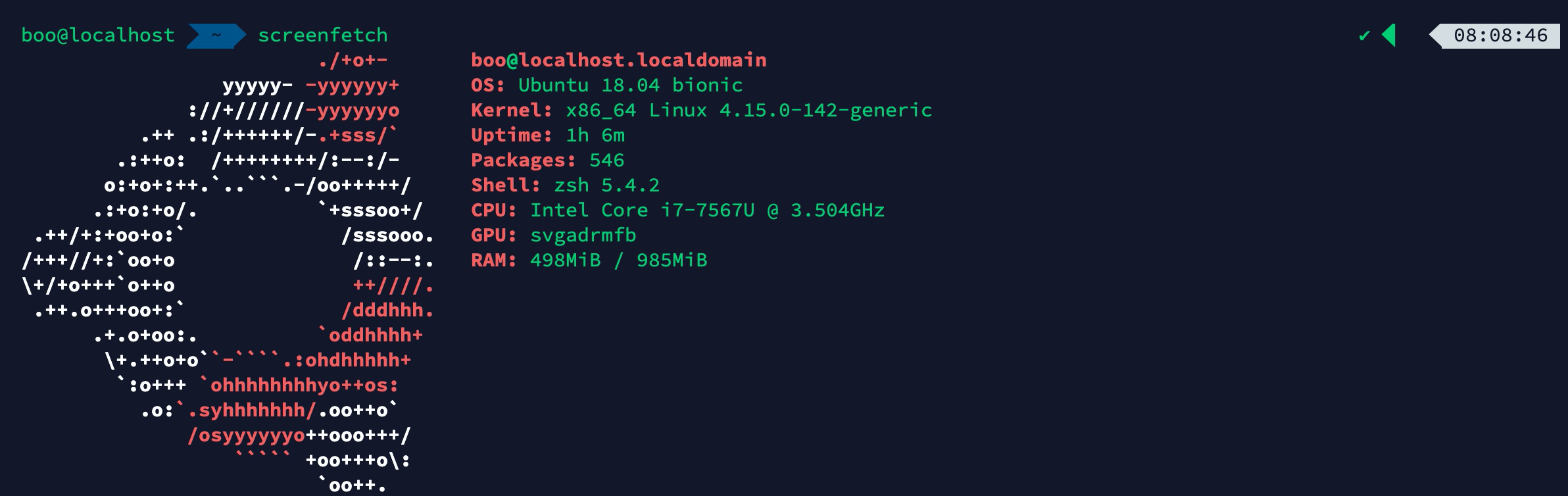Shell 是类 Unix 系统中超级好用的工具,而 Zsh 是 Shell 中的佼佼者,但是现在网上一搜索 Zsh 的配置方案,遍地都是的互相复制粘贴的oh-my-zsh 配置方案。事实上 oh-my-zsh 并不好用,严重拖慢了 Zsh 的速度,下面分享一个简洁高效的Zsh 配置方案。
安装Zsh
这里直接从发行版的源中进行安装,简单、高效:
1 | sudo apt-get update |
安装插件及主题
两个插件一个主题:
zsh-autosuggestions:这个是自动建议插件,能够自动提示你需要的命令。zsh-syntax-highlighting:这个是代码高亮插件,能够使你的命令行各个命令清晰明了。zsh-theme-powerlevel10k这个主题提供漂亮的提示符,可以显示当前路径、时间、命令执行成功与否,还能够支持 git 分支显示等等。
一键安装:
1 | sudo apt-get install zsh-autosuggestions zsh-syntax-highlighting zsh-theme-powerlevel9k |
不出意外的话,会提示:
1 | E: Unable to locate package zsh-autosuggestions |
这是因为软件源中并没有zsh-autosuggestions 这个package,所以需要手动添加软件包。
这里可以直接进入opensuse 进行搜索,需要的软件包。
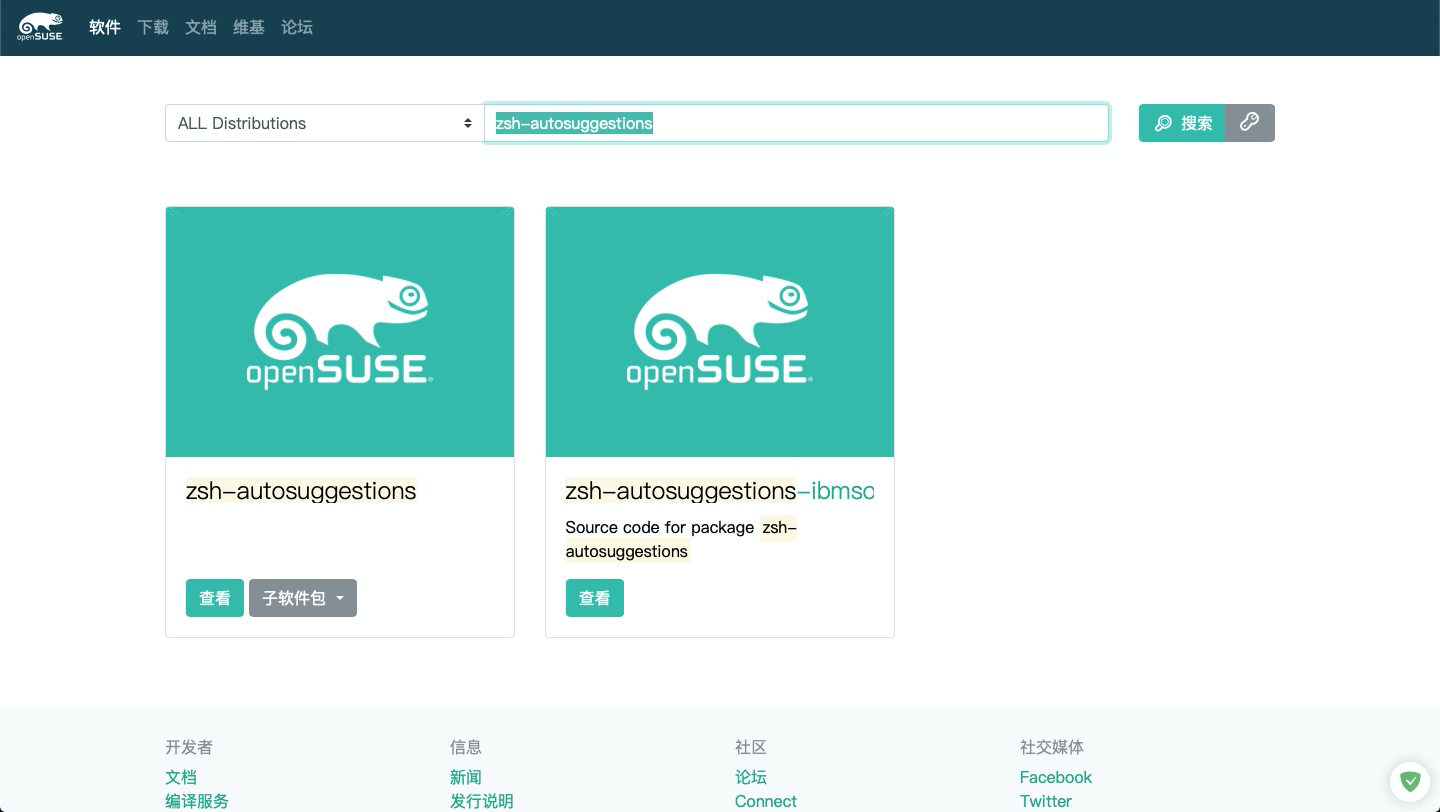
找到对应的发行版,点击Export Download:
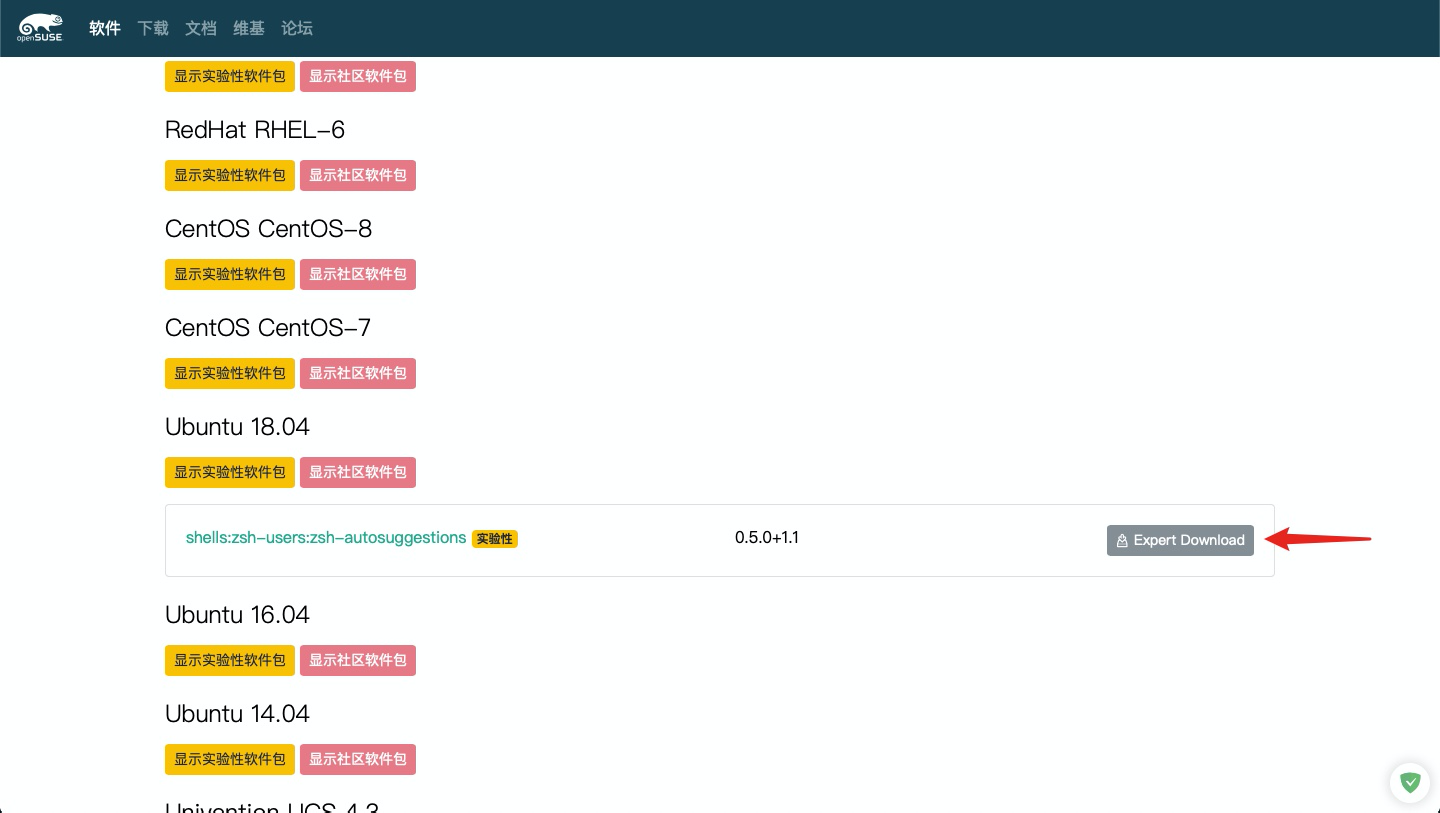
这里提供两种方式供我们选择:
- 添加软件源并手动安装
- 直接抓取二进制软件包
直接给结论,第二种方式更简单些,直接下载.deb文件之后,就可以安装了。
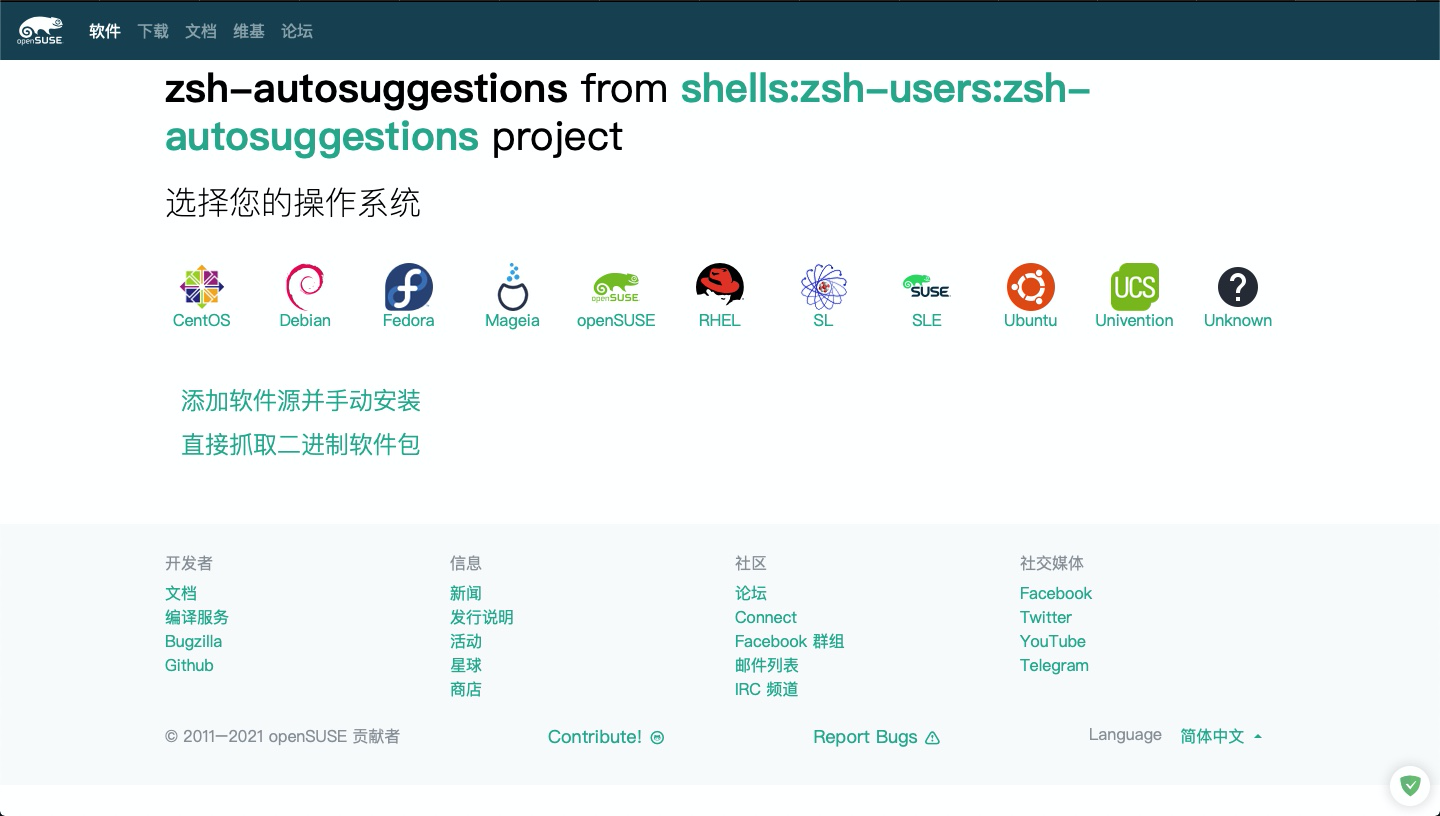
选择对应的操作系统以及版本,右键拷贝链接地址:
1 | wget https://download.opensuse.org/repositories/shells:/zsh-users:/zsh-autosuggestions/xUbuntu_18.04/amd64/zsh-autosuggestions_0.5.0+1.1_amd64.deb |
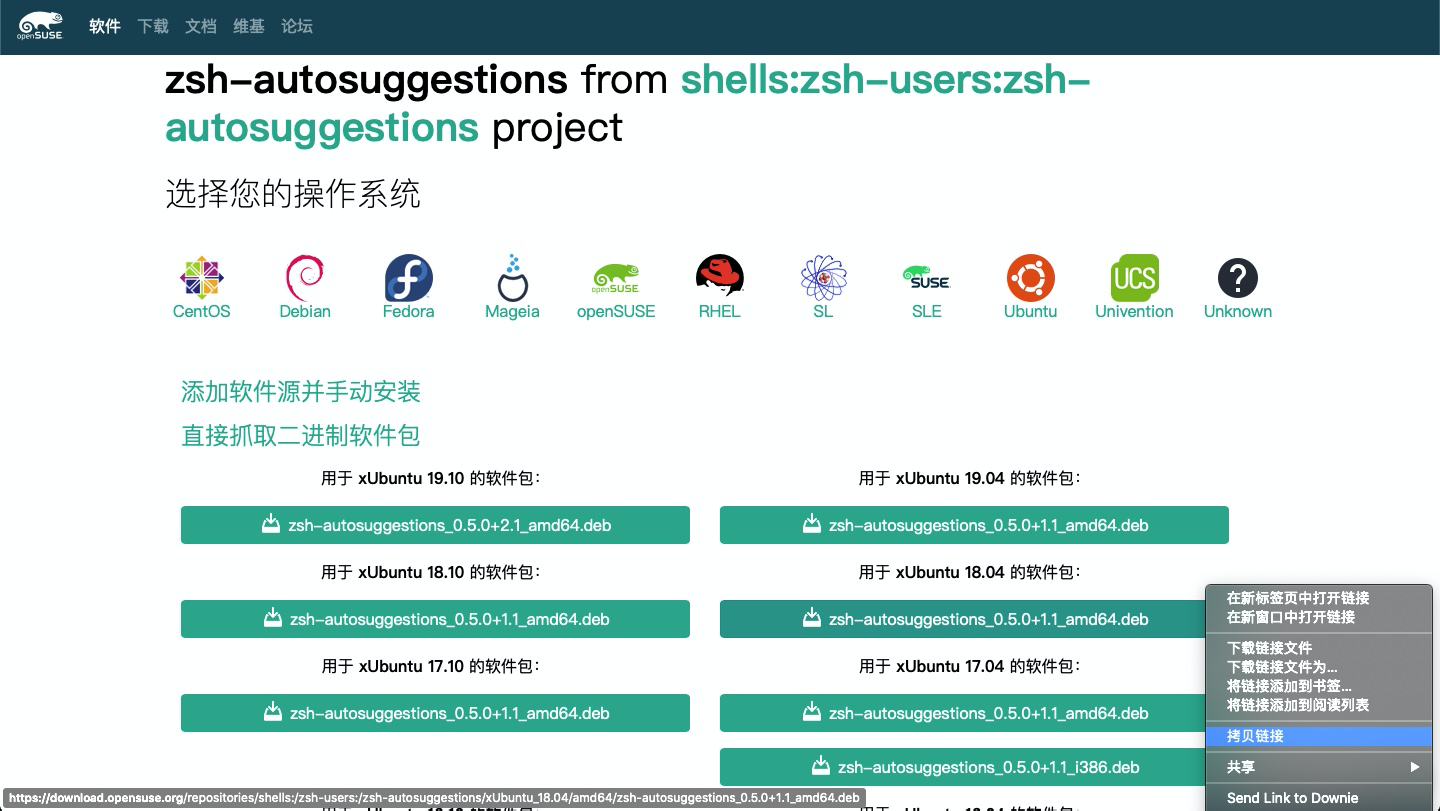
再次执行命令:
1 | sudo apt-get install zsh-autosuggestions zsh-syntax-highlighting zsh-theme-powerlevel9k |
至此,插件和主题就安装完成了。
更改默认Shell
1 | $ chsh -s /usr/bin/zsh |
注销并重新登录,再次登录成功时,默认启用了zsh。
配置插件和主题
第一次进入 Zsh 会自动出现一个配置界面,这个界面可以根据需要自定义 Zsh。
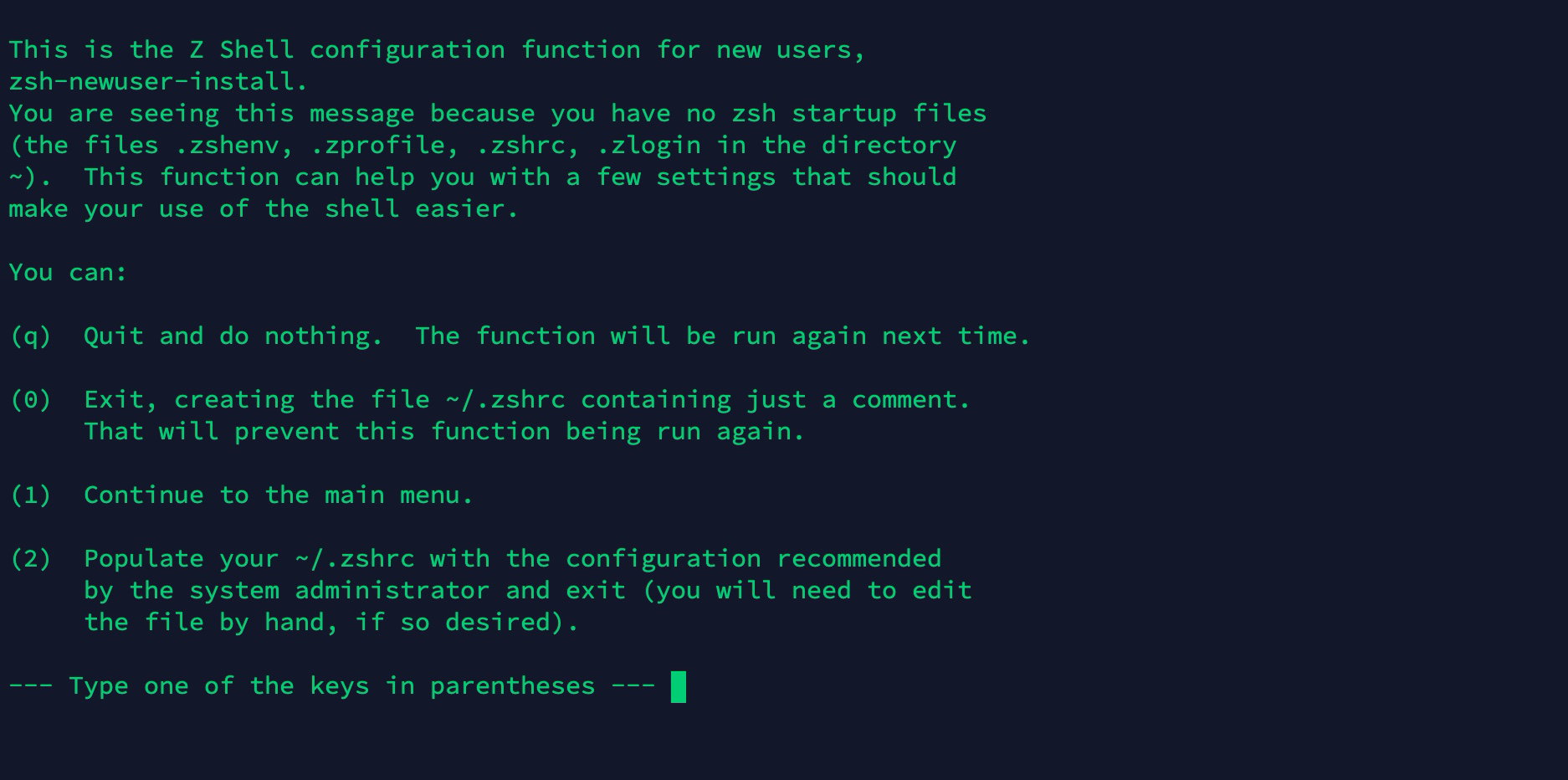
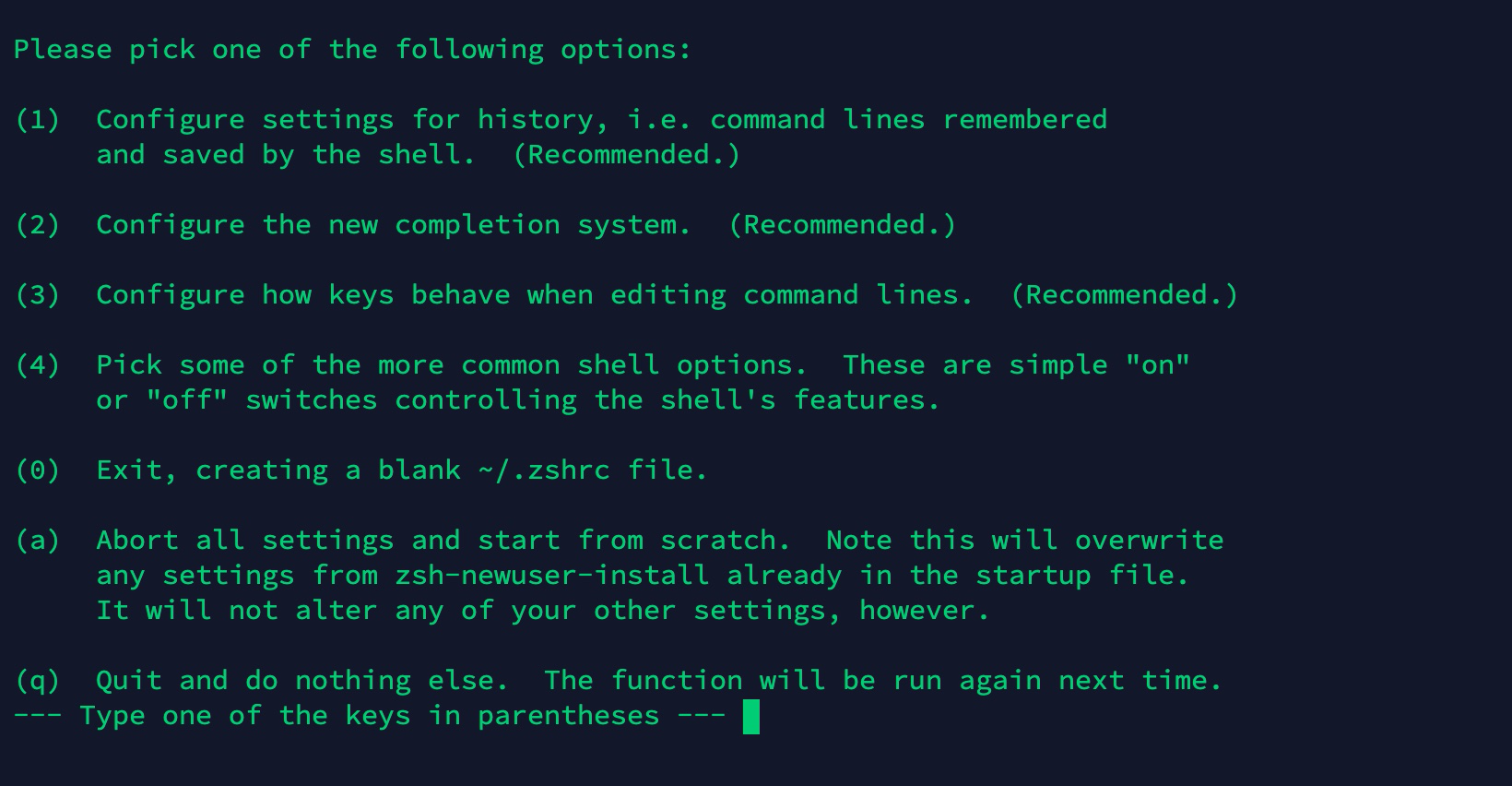
配置界面中各个菜单代表的意思分别是:
1:设置命令历史记录相关的选项
2:设置命令补全系统
3:设置热建
4:选择各种常见的选项,只需要选择“On”或者“Off”
0:退出,并使用空白(默认)配置
a:终止设置并退出
q:退出
启用插件和主题
Zsh 的配置文件是 ~/.zshrc 文件,这个文件在你的用户目录下 ~/。删掉了这个文件,再次进入 Zsh时,会再次进入 Zsh 的配置界面。
将以下代码加入到 ~/.zshrc 文件中,以启用插件和主题:
1 | source /usr/share/powerlevel9k/powerlevel9k.zsh-theme |
再次注销并登录,即可看到新的终端界面: